W systemie Comarch ERP Enterprise, poza modułami standardowymi:
- Controlling
- Kalkulacje
- Logistyka magazynowa
- Planowanie
- Podstawowe
- Produkcja
- Rachunkowość
- Rozwój oprogramowania
- Sprzedaż
- Workflow Management
- Zakup
- Zarządzanie dokumentami
- Zarządzanie miejscami składowania
- Zarządzanie relacjami
- Zarządzanie systemem
- Zarządzanie zgodnością
dostępne są dodatkowe moduły oraz aplikacje, między innymi:
- Adapter IoT
- Business Inteligence
- Comarch Loyalty Cloud
- Intrastat
- Księgowość finansowa
- Projekty
- Przygotowanie danych
- Rejestracja czasu
- Rozwój oprogramowania
- Serwis
- Sprzedaż wielokanałowa
Pełna lista dostępnych dodatków znajduje się pod linkiem.
Umożliwiają one poszerzenie możliwości systemu o dodatkowe funkcje, np. sprzedaż przez sklepy internetowe (Sprzedaż wielokanałowa), czy składanie deklaracji Intrastat (Intrastat).
Ponieważ moduły te nie należą do modułów standardowych, należy zakupić na nie licencję. W tym celu można skontaktować się z opiekunem handlowym lub założyć zgłoszenie na portalu cee-support.
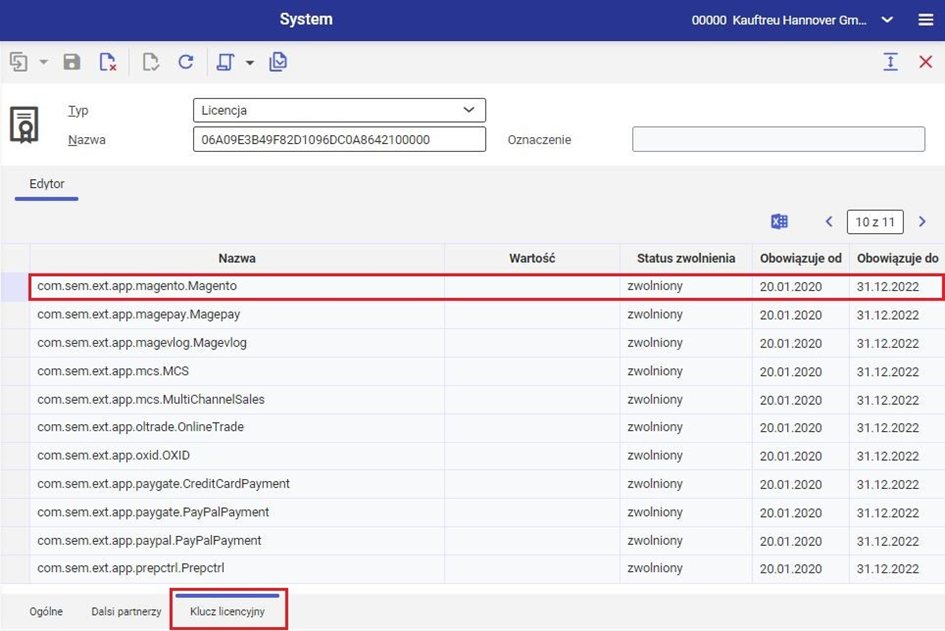
Po otrzymaniu licencji można ją zapisać w systemowym repozytorium wiedzy i zaimportować do systemu Comarch ERP Enterprise poprzez aplikację System. W tym celu należy:
- Otworzyć aplikację System.
- Wybrać wartość Licencja w polu Typ.
- Za pomocą przycisku [Wybierz akcję] wybrać opcję Importuj licencję.
- W oknie dialogowym należy wskazać plik licencji i wprowadzić hasło do licencji.
Okno dialogowe: Import licencji
W momencie, gdy licencja na została zaimportowana można rozpocząć pobieranie modułu/aplikacji. W tym celu należy:
- Otworzyć system Cee support.
- W aplikacji Support deliveries query wyszukać odpowiednie pliki:
- W polu Descriprion wprowadzić nazwę modułu/aplikacji/adaptera, który ma zostać wyszukany
- W polu Release wprowadzić wersję systemu Comarch ERP Enterprise, dla której dodatek ma zostać zainstalowany
System Cee support: aplikacja Support deliveries query
Należy zainstalować co najmniej najnowszą wersję, ewentualnie Fix., jeśli został wydany do obecnej pełnej wersji.
3. Należy pobrać plik PDF załączony w kolumnie Information text. W dokumencie znajdują się informacje o paczce, warunki oraz instrukcje instalacji dodatku.
Kolumna Information text
Należy zapoznać się z dokumentem załączonym do paczki i z warunkami instalacji, między innymi z ograniczeniami importu opisanymi w rozdziale Extend import restrictions. W aplikacji System, po wybraniu dolnej zakładki Ograniczenia importu należy wprowadzić wartości wymagane w dokumencie.
- Paczkę należy pobrać przyciskiem w kolumnie Software update.
Paczki zostaną pobrane lokalnie.
- Pobrane do lokalnego folderu paczki należy skopiować na serwer systemu Comarch ERP Enterprise do katalogu środowiska deweloperskiego SEMIRAMIS/REFRESHES/IMPORT
- Po skopiowaniu paczek do odpowiedniego folderu należy uruchomić wiersz polecenia środowiska deweloperskiego na serwerze poprzez opcję Wiersz polecenia (Administrator).
- Po uruchomieniu wierszu polecenia należy wpisać komendę:
insrfr -codeClass:app
Rozpocznie się instalacja paczek.
Po poprawnym zakończeniu instalacji pojawi się wiersz:
Status: refreashes succesfully installed
- W kolejnym kroku należy zalogować się do środowiska deweloperskiego i otworzyć aplikację Panel Aktualizacje oprogramowania i wybrać widok Utworzone aktualizacje oprogramowania.
W obszarze roboczym pojawią się zainstalowane paczki. Paczki, które nie zostały wyeksportowane oraz nowo zainstalowane paczki mają status Otwarty. - Paczki, które mają zostać zaimportowane (ze statusem Otwarty) należy zaznaczyć w kolumnie Wybór, a następnie, za pomocą przycisku [Wybierz akcję] zwolnić paczki (akcja Zwolnij). Pojawi się okno dialogowe aplikacji w tle Zwolnić aktualizację software. W oknie należy wybrać kolejkę przetwarzania (jeśli nie jest wskazana domyślnie) i nacisnąć przycisk [W tle].
W takiej sytuacji, w wierszu polecenia należy wprowadzić komendę :
actjob –auto –conflict –ord:DEV-123456
DEV-123456 to numer konfliktu wyświetlony w logu instalacji.
Podczas instalacji system Comarch ERP Enterprise zrestartuje się automatycznie.
Dodatek może wymagać dodatkowej konfiguracji w aplikacji Konfiguracja. Należy między innymi aktywować nowe funkcje, by pojawiły się w systemie nowe aplikacje związane z dodatkiem.
Po poprawnym zwolnieniu paczek zmieni się ich status na aktywny.
- Kolejnym krokiem jest eksport paczek. Paczki przeznaczone do eksportu należy zaznaczyć w kolumnie Wybór obszaru roboczego, a następnie nacisnąć przycisk [Wybierz akcje] w nagłówku aplikacji Panel Aktualizacje oprogramowania i wybrać opcję Eksportuj.
Wyeksportowane paczki pojawią się w folderze SEMIRAMIS/REFRESHES/EXPORT systemu deweloperskiego.
- Paczki, z folderu środowiska deweloperskiego SEMIRAMIS/REFRESHES/EXPORT należy przenieść do folderu SEMIRAMIS/REFRESHES/IMPORT środowiska, do którego mają zostać zaimportowane.
- Dla kolejnego środowiska należy zainstalować paczki jak w punkcie 7.




